เลือกแม่แบบ
Pages ประกอบด้วยแม่แบบสองหมวดหมู่ที่ออกแบบมาสำหรับสร้างหนังสือ EPUB โดยเฉพาะ
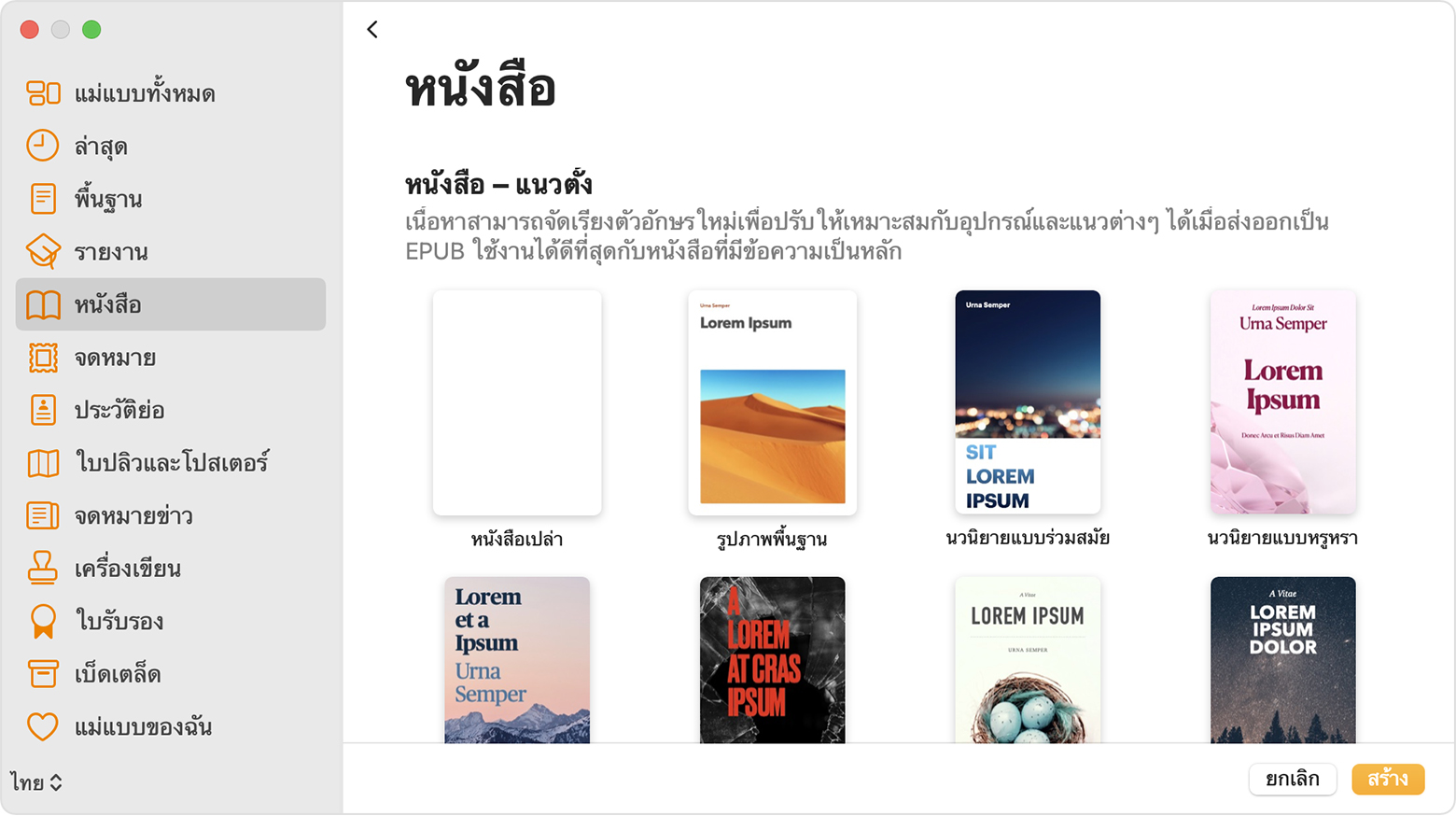
หากต้องการเลือกแม่แบบ ให้ทำดังนี้
- ทำสิ่งต่อไปนี้ในอุปกรณ์ของคุณ:
- ใน Pages บน Mac ให้เลือกไฟล์ > ใหม่
- ในตัวจัดการเอกสารใน Pages บน iPhone, iPad หรือบน iCloud.com ให้แตะหรือคลิกปุ่มเอกสารใหม่

- ในหน้าต่างเลือกแม่แบบ ให้เลื่อนลงมาที่แม่แบบหนังสือ
- เลือกแม่แบบที่เหมาะกับคอนเทนต์ของคุณมากที่สุด ดังนี้
- สำหรับหนังสือที่ใช้ข้อความเป็นส่วนใหญ่ ให้เลือกแม่แบบแนวตั้ง แม่แบบแนวตั้งช่วยให้คุณสามารถเลือกใช้ข้อความแบบจัดเรียงตัวอักษรได้เมื่อส่งออกไปยัง EPUB ในหนังสือ EPUB ที่ส่งออก ข้อความจะปรับตามขนาดหรือแนวของอุปกรณ์ ด้วยเหตุนี้ หนังสือของคุณอาจดูแตกต่างจากเอกสารต้นฉบับเมื่อเปิดใน Apple Books หรือแอปโปรแกรมอ่านอื่นๆ*
- สำหรับหนังสือที่ใช้ภาพเป็นจำนวนมากหรือมีข้อความในคอลัมน์ ให้เลือกแม่แบบแนวนอน แม่แบบแนวนอนจะถูกส่งออกไปยัง EPUB โดยมีเค้าโครงที่กำหนดไว้แล้ว เค้าโครงจะถูกเก็บไว้คงเดิมในหนังสือ EPUB ที่ส่งออก เค้าโครงจะไม่เปลี่ยนแปลงตามขนาดหรือแนวของอุปกรณ์
* หากคุณตัดสินใจว่าคุณต้องการให้เค้าโครงของหนังสือ EPUB แนวตั้งของคุณตรงกันกับเค้าโครงของเอกสาร คุณสามารถส่งออกเอกสารที่ใช้แม่แบบแนวตั้งเป็น EPUB ที่ใช้เค้าโครงที่กำหนดไว้ได้เสมอ
สร้างหนังสือใน Pages
หลังจากที่คุณเลือกแม่แบบแล้ว คุณสามารถเพิ่มข้อความ รูปภาพ คลังภาพ วิดีโอ รูปร่าง ตาราง แผนภูมิ และภาพวาดของคุณเองลงในเอกสารได้ คุณสามารถบันทึกเสียงลงในหน้าเอกสารของคุณโดยตรง แล้วฟังเสียงนั้นใน EPUB ของคุณได้ คุณยังสามารถทำให้ภาพวาดเคลื่อนไหวได้ ซึ่งจะเล่นใน EPUB ของคุณ และหากต้องการตรวจสอบให้แน่ใจว่าหนังสือของคุณมีสารบัญ ให้ใช้มุมมองสารบัญใน Pages เพื่อเพิ่มสารบัญ
เมื่อใช้แม่แบบแนวตั้ง หน้าใหม่จะถูกสร้างโดยอัตโนมัติขณะที่คุณเพิ่มคอนเทนต์ ข้อความของคุณจะเลื่อนจากหน้าหนึ่งไปอีกหน้าโดยอัตโนมัติ เมื่อใช้แม่แบบแนวนอน คุณต้องเพิ่มหน้าใหม่ด้วยตนเอง
นอกจากนี้คุณสามารถคัดลอกส่วนจากเอกสารการประมวลผลคำไปยังอีกเอกสารหนึ่ง หรือคัดลอกหน้าจากเอกสารเค้าโครงหน้าไปยังอีกเอกสารหนึ่งได้ เรียนรู้วิธีคัดลอกและวางหน้าและส่วนต่างๆ บน iPad, iPhone หรือ Mac
หากคุณต้องการให้ข้อความเคลื่อนจากหน้าหนึ่งไปยังอีกหน้าหนึ่งในแม่แบบแนวนอน คุณสามารถใช้กล่องข้อความที่ลิงก์ในเอกสารของคุณได้
เพิ่มหน้าด้วยตนเองในแม่แบบแนวนอน
หากต้องการเพิ่มหน้าไปยังแม่แบบแนวนอนบน Mac ให้เลือกแทรก > หน้า
หากต้องการเพิ่มหน้าไปที่แม่แบบแนวนอนบน iPad ให้ทำดังนี้
- แตะปุ่มตัวเลือกมุมมอง
 แล้วเปิดรูปย่อของหน้า
แล้วเปิดรูปย่อของหน้า - แตะรูปย่อของหน้าที่คุณต้องการให้อยู่ก่อนหน้าใหม่
- แตะปุ่มเพิ่มหน้า
 ที่ด้านล่างของมุมมองรูปย่อของหน้า แล้วแตะตัวเลือกใดตัวเลือกหนึ่ง
ที่ด้านล่างของมุมมองรูปย่อของหน้า แล้วแตะตัวเลือกใดตัวเลือกหนึ่ง
หากต้องการเพิ่มหน้าไปยังแม่แบบแนวนอนบน iPhone หรือ iPad ใน Split View ให้ทำดังนี้
- แตะเลขหน้าที่ด้านล่างสุดของหน้าจอ
- แตะปุ่มเพิ่มหน้า
 ที่ด้านบนสุดของหน้าจอรูปย่อของหน้า
ที่ด้านบนสุดของหน้าจอรูปย่อของหน้า - แตะตัวเลือกใดตัวเลือกหนึ่ง แล้วแตะเลือก
ส่งออกเอกสารของคุณเป็น EPUB
ในการสร้างหนังสือ EPUB สำหรับเอกสารของคุณ ให้ส่งออกเอกสารของคุณเป็น EPUB เมื่อคุณส่งออกเอกสารของคุณเป็น EPUB Pages จะประมวลผลภาพโดยอัตโนมัติเพื่อให้แน่ใจว่าหนังสือของคุณเป็นไปตามข้อกำหนดข้อกำหนดเฉพาะของ EPUB มาตรฐาน
หลังจากที่คุณสร้างหนังสือ EPUB แล้ว คุณสามารถดูและแชร์หนังสือ EPUB ของคุณได้
Pages บน iPhone หรือ iPad
- เปิดเอกสารของคุณใน Pages
- บน iPhone ให้แตะปุ่มเพิ่มเติม
 บน iPad ให้แตะชื่อเอกสารหรือแตะปุ่มเพิ่มเติม แล้วแต่ว่าคุณเห็นอะไรในแถบเครื่องมือ
บน iPad ให้แตะชื่อเอกสารหรือแตะปุ่มเพิ่มเติม แล้วแต่ว่าคุณเห็นอะไรในแถบเครื่องมือ - แตะส่งออก
- แตะ EPUB
- ป้อนชื่อเรื่องและชื่อผู้แต่ง จากนั้นเลือกตัวเลือกเพิ่มเติมสำหรับหนังสือของคุณ ดูเพิ่มเติมเกี่ยวกับตัวเลือกการสร้างหนังสือ
- แตะส่งออก จากนั้นเลือกตัวเลือกดังนี้
- หากต้องการดูหนังสือของคุณในแอปหนังสือบนอุปกรณ์ของคุณ ให้แตะหนังสือ
- หากต้องการแชร์หนังสือ ให้แตะที่แอป เช่น เมลหรือข้อความ
- หากต้องการบันทึกไฟล์บนอุปกรณ์ของคุณหรือ iCloud Drive ให้เลือกบันทึกเป็นไฟล์ แล้วเลือกตำแหน่งที่จะบันทึก
คุณยังสามารถส่งออกและส่งหรือบันทึกไฟล์โดยใช้เมนูแชร์ในแถบเครื่องมือ โดยทำดังนี้
- แตะปุ่มแชร์
 ในแถบเครื่องมือ จากนั้นแตะส่งออกและส่ง
ในแถบเครื่องมือ จากนั้นแตะส่งออกและส่ง - เลือก EPUB เลือกตัวเลือกเพิ่มเติมสำหรับรูปแบบนั้น จากนั้นแตะส่งออก
- แชร์หรือบันทึกไฟล์ที่ส่งออก:
- หากต้องการแชร์หนังสือ ให้เลือกวิธีที่คุณต้องการส่งไฟล์ เช่น เมลหรือข้อความ จากนั้นส่งไฟล์
- หากต้องการบันทึกไฟล์บนอุปกรณ์ของคุณหรือ iCloud Drive ให้เลือกบันทึกเป็นไฟล์ แล้วเลือกตำแหน่งที่จะบันทึก
Pages สำหรับ Mac
- เปิดเอกสารของคุณใน Pages
- เลือกไฟล์ > ส่งออกไปยัง จากนั้นเลือก EPUB
- ป้อนชื่อเรื่องและชื่อผู้แต่ง จากนั้นเลือกตัวเลือกเพิ่มเติมสำหรับหนังสือของคุณ ดูเพิ่มเติมเกี่ยวกับตัวเลือกการสร้างหนังสือ
- คลิกถัดไป
- แชร์หรือบันทึกไฟล์ที่ส่งออก:
- หากต้องการแชร์ไฟล์ ให้คลิกส่งสำเนา จากนั้นเลือกวิธีที่คุณต้องการส่งไฟล์ เช่น เมลหรือข้อความ
- หากต้องการบันทึกไฟล์บนอุปกรณ์ของคุณหรือไปยัง iCloud Drive ให้คลิกบันทึก จากนั้นเลือกตำแหน่งที่จะบันทึก
- คลิกส่งออก
- หากการเปิดหนังสือของคุณในแอปหนังสือบน Mac ให้คลิกสองครั้งที่ไฟล์ EPUB
คุณยังสามารถส่งออกเป็น EPUB และแชร์หรือบันทึกหนังสือโดยใช้เมนูแชร์ในแถบเครื่องมือ โดยทำดังนี้
- คลิกปุ่มแชร์
 ในแถบเครื่องมือ จากนั้นคลิกส่งออกและส่ง
ในแถบเครื่องมือ จากนั้นคลิกส่งออกและส่ง - เลือก EPUB จากนั้นเลือกตัวเลือกเพิ่มเติม
- แชร์หรือบันทึกไฟล์ที่ส่งออก:
- หากต้องการแชร์หนังสือ ให้คลิกส่งสำเนา จากนั้นเลือกวิธีที่คุณต้องการส่งหนังสือ เช่น อีเมลหรือข้อความ
- หากต้องการบันทึกไฟล์บนอุปกรณ์ของคุณหรือ iCloud Drive ให้เลือกบันทึกเป็นไฟล์ แล้วเลือกตำแหน่งที่จะบันทึก
Pages สำหรับ iCloud
- เปิดเอกสารของคุณใน Pages
- คลิกปุ่มเครื่องมือ
 แล้วเลือกดาวน์โหลดสำเนา
แล้วเลือกดาวน์โหลดสำเนา - คลิก EPUB ในหน้าต่างที่ปรากฏขึ้น
- คลิกดาวน์โหลด
- หากต้องการดูหนังสือในแอปหนังสือบน Mac ให้ดับเบิ้ลคลิกที่ไฟล์หนังสือ
- คุณยังสามารถแชร์หนังสือของคุณกับผู้อื่นใน Pages สำหรับ iCloud ได้โดยทำดังนี้
- คลิกปุ่มเครื่องมือ
 แล้วเลือกส่งสำเนา
แล้วเลือกส่งสำเนา - คลิก EPUB ในหน้าต่างที่ปรากฏขึ้น
- เลือกตัวเลือกส่งออก จากนั้นคลิกถัดไป
- คลิกอีเมล
- คลิกปุ่มเครื่องมือ
เผยแพร่ไปยัง Apple Books
คุณสามารถเผยแพร่หนังสือของคุณจาก Pages ไปยังร้านหนังสือใน Apple Books ได้โดยตรงบน iPad, iPhone, Mac หรือทางออนไลน์ที่ iCloud.com